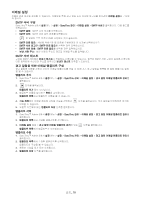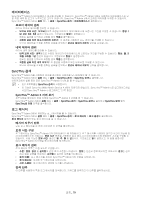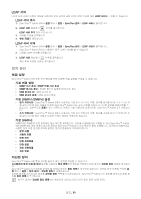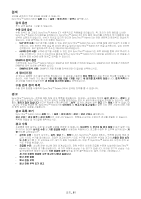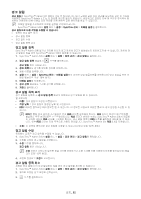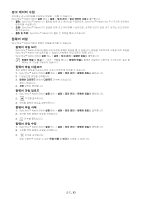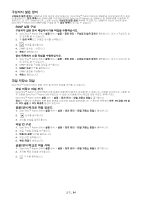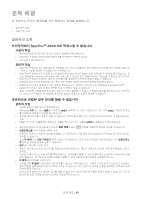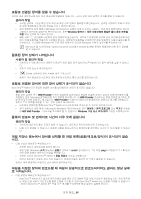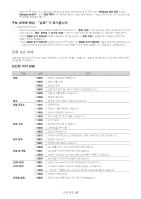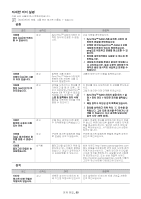Samsung CLP 610ND SyncThru 5.0 Guide (KOREAN) - Page 83
경고 데이터 수집, 펌웨어 파일
 |
UPC - 635753720587
View all Samsung CLP 610ND manuals
Add to My Manuals
Save this manual to your list of manuals |
Page 83 highlights
SyncThru™ Admin 5 SyncThru™ Admin 5 SyncThru™ Admin 5 SyncThru™ Admin 5 SyncThru™ Admin 5 SyncThru™ Admin 5 SyncThru™ Admin 5 SyncThru™ Admin 5 83 SyncThru™ Admin 5 1. SyncThru™ Admin 5 2 3 4 1. SyncThru™ Admin 5 2. 3 1. SyncThru™ Admin 5 2 3. 1. SyncThru™ Admin 5 2 3. 설정_ 83
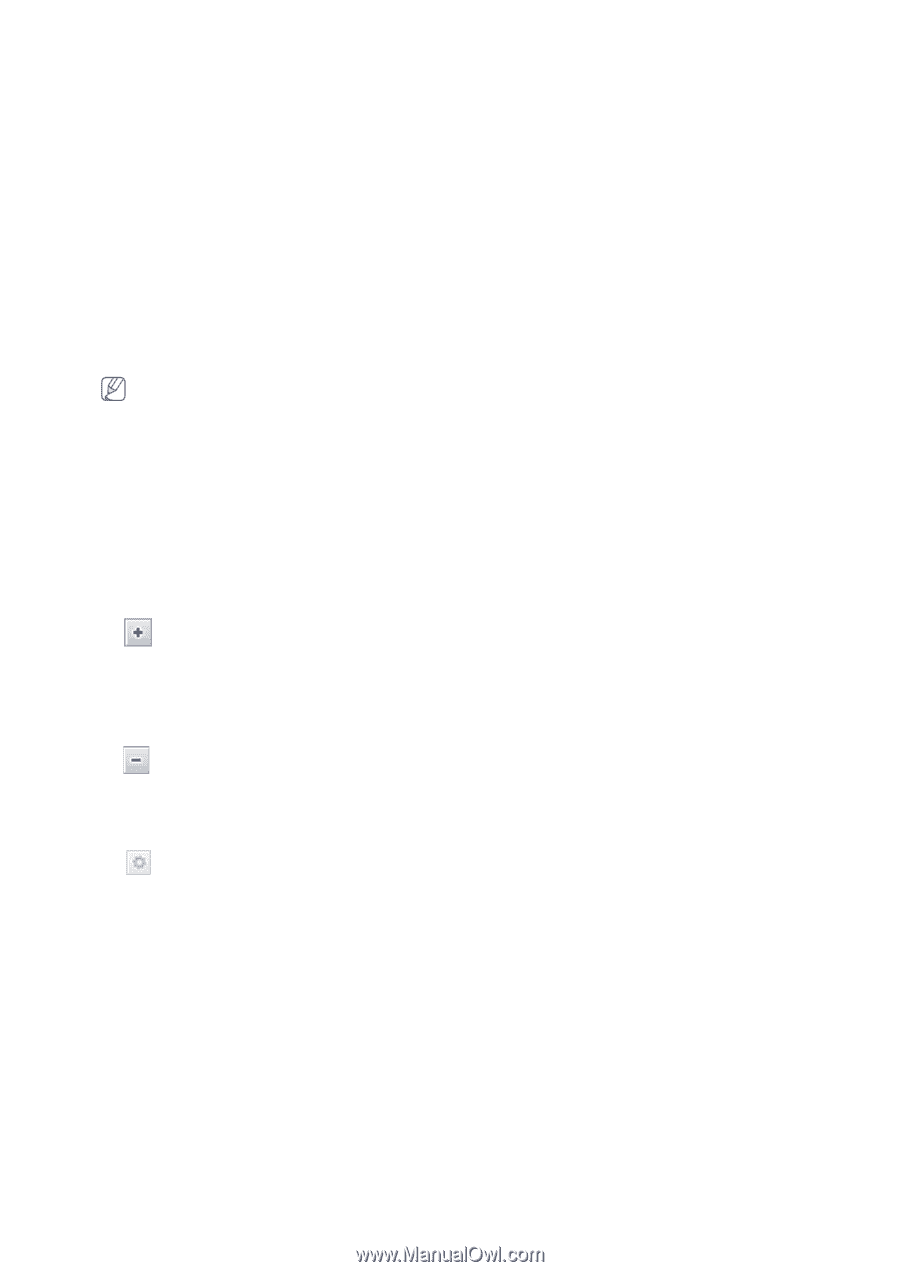
설정
_ 83
경고 데이터 수집
장치에서 경고 데이터를 수집하는 방법을 구성할 수 있습니다.
SyncThru™ Admin 5에서
설정
메뉴 >
설정
>
장치 관리
>
경고 데이터 수집
을 클릭합니다.
•
폴링 :
SyncThru™ Admin 5가 폴링을 통해 경고 데이터를 수집하므로, SyncThru™ Admin 5는 주기적으로 장치에서
데이터를 수집합니다.
•
트랩 :
SyncThru™ Admin 5가 트랩을 통해 경고 데이터를 수집하므로, 장치에 경고가 있을 경우 장치는 경고 데이터
를 전송합니다.
•
폴링 및 트랩 :
SyncThru™ Admin 5가 폴링 및 트랩을 통해 수집합니다.
펌웨어 파일
SyncThru™ Admin 5에서 펌웨어 파일을 관리할 수 있습니다.
펌웨어 파일 보기
SyncThru™ Admin 5 데이터베이스에 저장된 펌웨어 파일을 볼 수 있습니다. 파일을 지속적으로 사용할 경우 파일을
SyncThru™ Admin 5에 업로드할 수 있습니다(
‘
펌웨어 파일 업로드
’
83쪽 참조).
SyncThru™ Admin 5에서
설정
메뉴 >
설정
>
장치 관리
>
펌웨어 파일
을 클릭합니다.
펌웨어 모델
및
비고
가
“마커” 역할을 합니다.
펌웨어 모델
은 펌웨어 파일에서 자동으로 가져오지만, 일부 펌
웨어는 이 기능을 지원하지 않습니다.
펌웨어 파일 다운로드
특정 펌웨어 파일을 다운로드하여 로컬 디렉터리에 저장할 수 있습니다.
1.
SyncThru™ Admin 5에서
설정
메뉴 >
설정
>
장치 관리
>
펌웨어 파일
을 클릭합니다.
2.
다운로드할 파일을 선택합니다.
3.
펌웨어 다운로드
열에서
다운로드
단추를 클릭합니다.
창이 나타납니다.
4.
저장
단추를 클릭합니다.
펌웨어 파일 업로드
1.
SyncThru™ Admin 5에서
설정
메뉴 >
설정
>
장치 관리
>
펌웨어 파일
을 클릭합니다.
2.
단추를 클릭합니다.
3.
관리할 펌웨어 파일을 업로드합니다.
펌웨어 파일 삭제
1.
SyncThru™ Admin 5에서
설정
메뉴 >
설정
>
장치 관리
>
펌웨어 파일
을 클릭합니다.
2.
제거할 특정 펌웨어 파일을 선택합니다.
3.
단추를 클릭합니다.
펌웨어 파일 수정
1.
SyncThru™ Admin 5에서
설정
메뉴 >
설정
>
장치 관리
>
펌웨어 파일
을 클릭합니다.
2.
수정할 특정 펌웨어 파일을 선택합니다.
3.
단추를 클릭합니다.
파일 식별자로 사용될 수 있는
모델 이름
및
비고
를 수정할 수 있습니다.